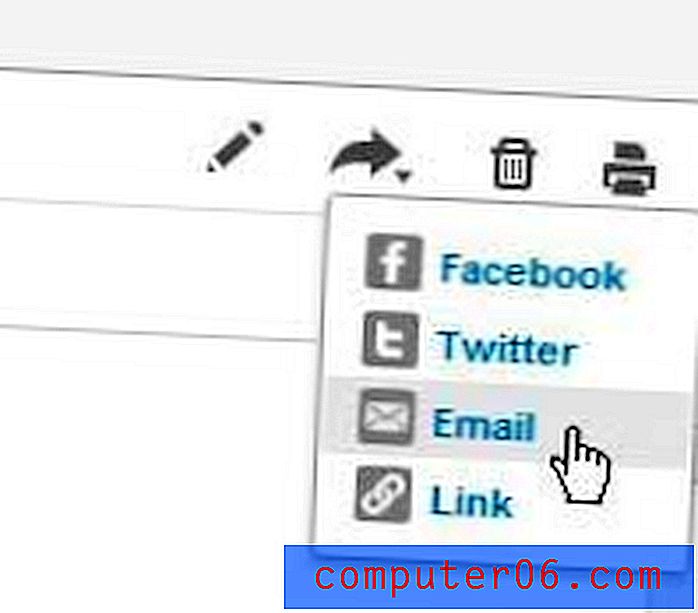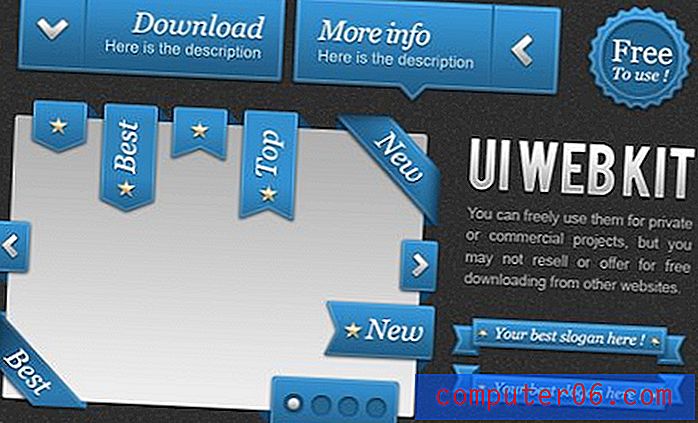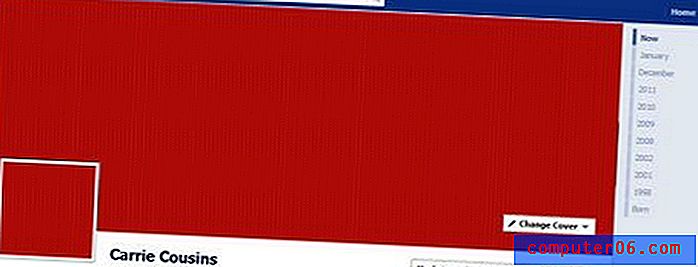Google 문서에서 전체 문서의 들여 쓰기를 변경하는 방법
Google 문서에는 워드 프로세싱 응용 프로그램에서 원하는 대부분의 서식 옵션이 포함되어 있습니다. 이러한 기능 중 일부는 Microsoft Word에서 볼 수있는 기능과 다르지만 Word에 익숙한 사용자는 일반적으로 문서 여백 변경과 같이 익숙한 Google 문서 도구에서 대부분의 작업을 수행 할 수 있습니다.
Google 문서 도구에서 변경해야 할 설정 중 하나는 단락 들여 쓰기입니다. 그러나 들여 쓰기 또는 들여 쓰기를 제거해야하는 전체 문서가있는 경우 각 단락이 아닌 빠르게 처리 할 수있는 방법을 찾고있을 수 있습니다.
Google 문서 도구 전체 문서 들여 쓰기
이 도움말의 단계는 Google Chrome 웹 브라우저의 데스크톱 버전에서 수행되었지만 Safari 또는 Firefox와 같은 다른 데스크톱 브라우저에서도 작동합니다. 표와 같은 일부 문서 요소는 들여 쓰기 변경의 영향을받지 않을 수 있습니다.
1 단계 : https://drive.google.com에서 Google 드라이브에 로그인하고 수정하려는 문서를 엽니 다.
2 단계 : 단락에서 하나를 클릭 한 다음 Ctrl + A 를 눌러 전체 문서를 선택하십시오.

창 상단에서 편집 을 클릭 한 다음 모두 선택을 선택하여 전체 문서를 선택할 수도 있습니다.
3 단계 : 원하는 들여 쓰기 양이 될 때까지 문서 위의 도구 모음에서 들여 쓰기 증가 또는 들여 쓰기 감소 단추를 클릭하십시오.
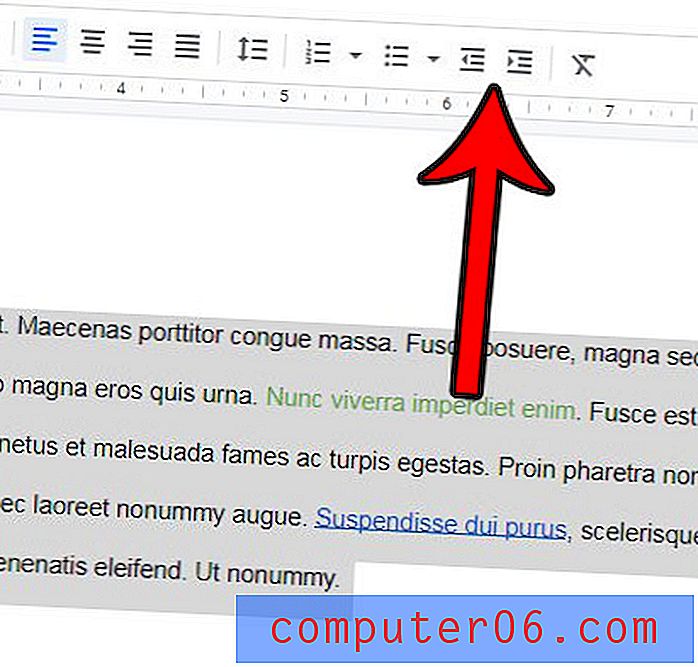
키보드 단축키 Ctrl + [ (들여 쓰기) 또는 Ctrl +] (들여 쓰기)를 사용하여이 설정을 변경할 수도 있습니다.
템플릿을 사용하여 Google 문서에서 뉴스 레터를 만든 경우 해당 템플릿에서 원하지 않는 서식을 제거하는 데 도움이 될 수 있습니다.
필요하지 않은 서식이 많은 문서가 있습니까? 적용된 각 개별 서식 설정을 거치고 변경할 필요가 없도록 선택 영역에서 모든 서식을 지우는 방법을 알아보십시오.